时间:2016-01-21 12:01:19 作者:jianfang 来源:系统之家 1. 扫描二维码随时看资讯 2. 请使用手机浏览器访问: https://m.xitongzhijia.net/xtjc/20160121/66037.html 手机查看 评论 反馈
在Win7系统的操作过程中,我们经常需要单击鼠标右键来进行某个操作,但不少用户遇到右键失灵无法使用的情况,即使更换电池鼠标也一样无法使用,这使得一些操作无法进行。那么,该怎么解决Win7系统中鼠标右键没有反应的问题呢?
1、按下“win+r”组合键打开运行,输入“gpedit.msc”按下回车键打开组策略编辑器;
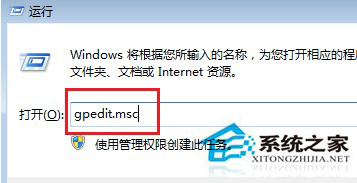
2、在编辑器中依次展开“用户配置—管理模板—Windows组件—Windows资源管理器”;
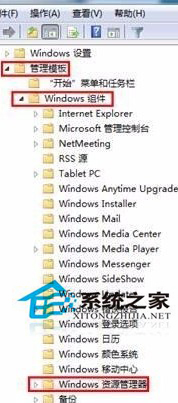
3、在窗口右侧双击打开“删除Windows资源管理器的默认上下文菜单”,在打开多窗口中选择“已禁用”,点击应用并确定即可。
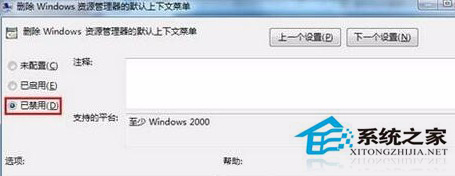
以上三个步骤就是Win7桌面鼠标右键没有反应的处理方法,用户只需通过组策略编辑器进行简单操作即可解决问题了。关于鼠标右键失灵的方法还可以参考:Win7鼠标右键失效的解决方法。
发表评论
共0条
评论就这些咯,让大家也知道你的独特见解
立即评论以上留言仅代表用户个人观点,不代表系统之家立场